Bài 11: Tạo Custom Post Type trong WordPress
Trong bài này mình sẽ hướng dẫn cách tạo Custom Post Type trong WordPress, đây là cách giúp bạn tạo ra một thể loại nhóm các bài viết mới cực kì đơn giản.

Trong hệ thống WordPress có nhiều thể loại bài viết như:
- Post (Post Type: 'post')
- Page (Post Type: 'page')
- Attachment (Post Type: 'attachment')
- Revision (Post Type: 'revision')
- Navigation menu (Post Type: 'nav_menu_item')
Đây là các thể loại mặc định có sẵn sau khi bạn cài đặt WordPress. Vấn đề đặt ra bây giờ là tôi muốn tạo một trang web show video và tin tức thì làm thế nào? Chẵng lẽ sử dụng thể loại post cho cả hai rồi tạo một Metadata cho người dùng chọn mỗi khi đăng bài viết? Điều này là không nên bởi rất khó mở rộng.
Với tình hình như vậy thì Custom Post Type sẽ là từ khóa giải quyết vấn đề này cho bạn đấy.
Bài viết này được đăng tại [free tuts .net]
1. WordPres Custom Post Type là gì?
Custom Post Type trong WordPress là tạo ra một thể loại bài viết mới, như ở bài toan trên thì chúng ta sẽ tạo ra một thể loại tên là video.
Để tạo một Custom Post Type trong WordPress thì chúng ta sử dụng hàm register_post_type() và đưa nó vào một hook action tên là init.
Ví dụ: Tạo một thể loại Video
Bạn tạo file custom-post-type.php nằm trong thư mục includes và require nó vào file wp-learn.php (xem lại các bài 1, 2 để biết cấu trúc folder).
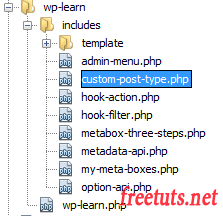
File wp-learn.php.
<?php /** Plugin Name: Learn WordPress Plugin URI: https://freetuts.net Description: Plugin dùng để học WordPress Author: Nguyễn Văn Cường Version: 1.0 Author URI: https://freetuts.net */ require 'includes/custom-post-type.php';
Bạn mở file custom-post-type.php lên và nhập vào nội dung sau:
add_action('init', 'create_post_type');
function create_post_type() {
register_post_type('video', array(
'labels' => array(
'name' => __('Videos'),
'singular_name' => __('Video')
),
'public' => true,
'has_archive' => true,
)
);
}Bạn đăng nhập vào admin thì sẽ thấy một thể loại xuất hiện trong menu như hình sau:
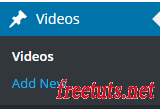
Làm thế nào mà WordPress có thể làm được như vậy? Mình không cần quan tâm đến nó làm như thế nào mà chỉ quan tâm đến cú pháp của hàm register_post_type() thôi :) Chúng ta cùng tìm hiểu hàm này nhé.
2. Hàm register_post_type trong WordPress
Hàm register_post_type dùng để đăng ký một thể loại bài viết và nó có cấu trúc như sau:
register_post_type( $post_type, $args = array() )
Trong đó:
- $post_type là tên thể loại, với ví dụ trên thì sẽ là video.
- $args là danh sác các tham số cấu hình cho thể loại này
Tham số $args bao gồm các thông tin chính sau:
- label: Tên mô tả số nhiều dùng cho vấn đề dịch thuật
- labels: Mảng này gồm nhiều phần tử và chức năng chung là chỉnh sửa text trên giao diện
- name: Text hiển thị trên menu chính của thể loại. Ví dụ như Videos.
- singular_name: Tên của mỗi bài viết, ví dụ với page thì ta gọi là mỗi Page, với post thì ta gọi là mỗi Post.
- add_new: Text hiển thị thay thế cho từ Add New
- add_new_item: Tiêu đề h1 của trang Add New.
- edit_item: Nhãn hiển thị thay thế cho từ Edit Post hoặc Edit Page
- new_item: Text hiển thị thay thế cho từ New Post hoặc New page
- view_item: Text hiển thị thay thế cho chữ cho đường link xem live trong trang edit (phần slug)
- search_items: Đoạn text cho button Search bài viết trong admin
- not_found: Câu thông báo hiển thị khi tìm kiếm không ra bài viết.
- not_found_in_trash: Câu thông báo hiển thị khi không có bài viết nằm trong mục trash.
- parent_item_colon: Tìm hiểu sau
- all_items: Text hiển thị link tất cả bài viết trong main menu của Admin
- archives: Text hiển thị cho Post Archives hoặc page Archives
- insert_into_item: Text cho Media Iframe button
- uploaded_to_this_item: Text cho Media Iframe Filter
- featured_image: Text cho từ Featured Image
- set_featured_image: Text cho từ Set featured image
- remove_featured_image: Text cho từ Remove featured image
- use_featured_image: Text cho từ Use as featured image
- menu_name: Tên hiển thị trên menu, nếu không truyền vào thì nó lấy giá trị của key name
- filter_items_list: Text cho thẻ tiêu đề hiển thị ẩn
- items_list_navigation: Text cho bảng phân trang tiêu đề ẩn
- items_list: Text cho bảng tiêu đề ẩn
- name_admin_bar: Text hiển thị menu trong nút +New nằm trên thanh bar trên cùng của giao diện admin. Bạn hãy hover vào New -> sẽ thấy xuất hiện đường link với nội dung là chữ mà bạn truyền vào và đường link sẽ link tới trang Add New.
- description: Phần mô tả cho thể loại này
- public: Nếu có giá trị TRUE thì mới hiển thị trên menu. Sẽ có một số thuộc tính kế thừa từ thuộc tính này như
exclude_from_search,publicly_queryable,show_in_nav_menus,show_uinếu giá trị các thuộc tính này không được thiết lập - exclude_from_search: Nếu có giá trị TRUE thì sẽ loại trừ các bài viết ra khỏi kết quả tìm kiếm bên ngoài frontend
- publicly_queryable: Cấu hình đường dẫn Query String cho trang Search ngoài frontend.
- show_ui: Nếu có giá trị TRUE thì sẽ hiển thị giao diện trong admin
- show_in_nav_menus: Nếu có giá trị TRUE thì nó sẽ hiển thị bên trang quản lý menu.
- show_in_menu: Nếu TRUE thì sẽ hiển thị trong Admin Menu
- show_in_admin_bar: Nếu có giá trị TRUE thì sẽ hiển thị một đường link trên thanh Admin Menu Bar (menu nằm trên cùng +New -> Tên Menu)
- menu_position: Vị trí hiển thị menu trên danh sách menu của admin, giá trị truyền vào là số nguyên bắt đầu từ 1.
- menu_icon: URL đến Icon của menu
- supports: Một mảng danh sách các metabox sẽ hiển thị trong trang Add New
- register_meta_box_cb: Đây là một callback function gọi đến một hàm tạo Meta Boxes nào đó.
- taxonomies: Một mảng các Taxonomies
- has_archive: Hiển thị bài viết của thể loại này trong mục ngày tháng năm
- capability_type: Nhóm quyền mà thể loại này kế thừa, là một mảng và tên quyền sẽ được tạo mới với tên là tên bạn truyền vào, ví dụ:
'capability_type' => array( 'edit_post' => 'edit_video', 'read_post' => 'read_video', 'delete_post' => 'delete_video', 'edit_posts' => 'edit_videos', 'edit_others_posts' => 'edit_others_videos', 'publish_posts' => 'publish_videos', 'read_private_posts' => 'read_private_videos', 'create_posts' => 'edit_videos', ) - capabilities: Nhóm quyền của thể loại này
- map_meta_cap: Tìm hiểu sau
- hierarchical: Nếu có giá trị TRUE thì chức năng Attributes của trang sẽ có tác dụng
- permalink_epmask:
- rewrite: Cấu hình rewrite URL
- query_var: Tìm hiêu sau
- can_export: Cho phép sử dụng tool để export
- show_in_rest: Hiển thị bài viết thể loại này trong REST API
- rest_base: Tìm hiểu sau
- rest_controller_class: Tìm hiểu sau
- _builtin: Tìm hiểu sau
- _edit_link: Đường dẫn edit của bài viết, không nên thay đổi thuộc tính này.
Bạn hãy vào đường link này để xem chi tiết hơn vì ở trên mình giải thích có vẻ hơi khó hiểu. Có một giải pháp là bạn vừa cấu hình vừa vào admin để xem kết quả thì sẽ dễ hiểu hơn rất nhiều.
3. Cách tạo Custom Post Type trong WordPress
Bây giờ chúng ta sử dụng hàm register_post_type để thêm thể loại video nhé.
Tiếp theo bạn nhập nội dung sau vào file custom-post-type.php.
add_action('init', 'create_video_type');
function create_video_type() {
register_post_type('video', array(
'label' => '123123',
'labels' => array(
'name' => __('Videos'),
'singular_name' => __('Video'),
'add_new_item' => __('Add New Video'),
'new_item' => __('New Video'),
'add_new' => __('Add Video'),
'edit_item' => __('Edit Video'),
'search_items' => __('Search Videos'),
'all_items' => __('Videos'),
// Còn nhiều nữa các bạn tự thêm nhé
),
'public' => true,
'has_archive' => true,
'exclude_from_search' => true,
'capability_type' => array(
'edit_post' => 'edit_video',
'read_post' => 'read_video',
'delete_post' => 'delete_video',
'edit_posts' => 'edit_videos',
'edit_others_posts' => 'edit_others_videos',
'publish_posts' => 'publish_videos',
'read_private_posts' => 'read_private_videos',
'create_posts' => 'edit_videos',
)
// Còn nhiều nữa ...
)
);
}Bạn đăng nhập vào admin thì sẽ thấy giao diện như sau:
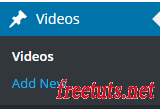
Giao diện cũng không khác gì mấy so với phần 1.
Sau khi chạy đoạn code trên thì chúng ta có thêm thể loại video.
4. Lời kết
Custom Post Type là một chức năng khá quan trọng khi bạn lập trình trên WordPress bởi hầu hết các dự án đều phải tạo ra những Post Type mới. Hy vọng bài này sẽ giúp bạn biết cách tạo custom post type trong WordPress.

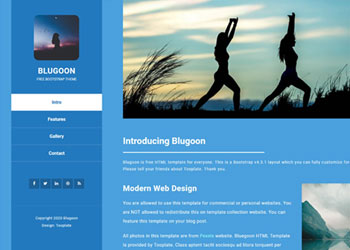 Chia sẻ 20 mẫu HTML template đơn giản cho các bạn tập cắt CSS
Chia sẻ 20 mẫu HTML template đơn giản cho các bạn tập cắt CSS  Bài 04: Tìm hiểu Hooks , Action và Filter trong WordPress
Bài 04: Tìm hiểu Hooks , Action và Filter trong WordPress 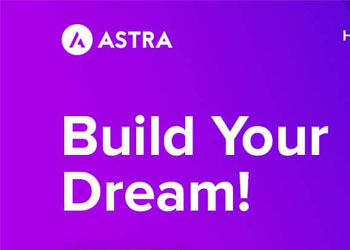 Download Astra Pro Add-On và Astra Premium Sites miễn phí
Download Astra Pro Add-On và Astra Premium Sites miễn phí  Bài 06: Tạo menu trong Admin WordPress
Bài 06: Tạo menu trong Admin WordPress  Bài 01: WordPress là gì? Nên làm website bằng WordPress?
Bài 01: WordPress là gì? Nên làm website bằng WordPress? 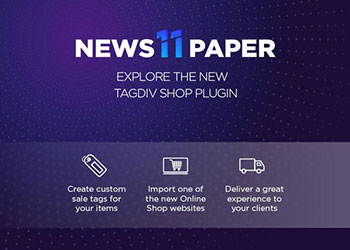 Download theme Newspaper WordPress Pro miễn phí
Download theme Newspaper WordPress Pro miễn phí  Bài 03: Các bước tạo plugin trong WordPress (căn bản)
Bài 03: Các bước tạo plugin trong WordPress (căn bản)  Bài 02: WordPress API là gì? Danh sách API trong WordPress
Bài 02: WordPress API là gì? Danh sách API trong WordPress  Cách khai báo biến trong PHP, các loại biến thường gặp
Cách khai báo biến trong PHP, các loại biến thường gặp  Download và cài đặt Vertrigo Server
Download và cài đặt Vertrigo Server  Thẻ li trong HTML
Thẻ li trong HTML  Thẻ article trong HTML5
Thẻ article trong HTML5  Cấu trúc HTML5: Cách tạo template HTML5 đầu tiên
Cấu trúc HTML5: Cách tạo template HTML5 đầu tiên  Cách dùng thẻ img trong HTML và các thuộc tính của img
Cách dùng thẻ img trong HTML và các thuộc tính của img  Thẻ a trong HTML và các thuộc tính của thẻ a thường dùng
Thẻ a trong HTML và các thuộc tính của thẻ a thường dùng 







